Você pode definir ou alterar as configurações para qualquer telefone que planeja usar com o Skype for Business no menu Opções do Skype for Business.
Adicionar ou alterar um número de telefone
IMPORTANTE: Se você quiser alterar seu número de telefone, mas não conseguir porque ele está em cinza, isso significa que o administrador foi o responsável por configurá-lo, impedindo que você altere-o. Entre em contato com o administrador (a pessoa que forneceu as informações da sua conta) e solicite permissões para alterar seu número de telefone comercial.
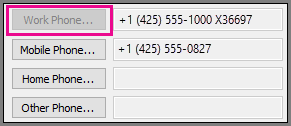
-
Na parte superior da janela principal do Skype for Business, clique na seta ao lado do botão opções

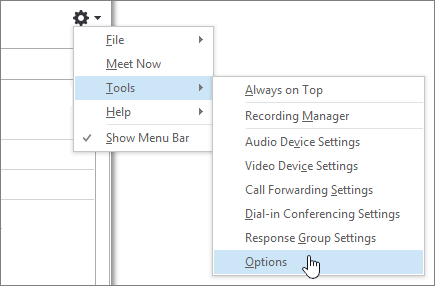
-
No menu Opções, selecione Telefones.

-
Clique na caixa do tipo de número que você deseja adicionar ou alterar e digite o número. Use apenas os dígitos 0123456789, sem parênteses ou hífens. Ao adicionar números internacionais, digite o sinal de +, em seguida, o código do país, seguido do número local.
-
Para tornar este número visível para os contatos, marque a caixa de seleção Incluir em meu cartão de visita ao lado do número.
Quem pode ver meus números de telefone?
Seus números de telefone aparecem no cartão de contato e ficam visíveis aos contatos do Skype for Business, dependendo da relação de privacidade que eles têm com você. O número será visível da seguinte maneira:
-
O Telefone comercial fica visível para todos os contatos, exceto para Contatos Externos ou Contatos Bloqueados.
Observação: Algumas empresas não permitem que você desmarque a caixa de seleção Incluir em meu cartão de visita do seu telefone comercial.
-
O Telefone Celular é visível apenas para seu Grupo de Trabalho e Amigos e Familiares.
-
O Telefone Residencial é visível apenas para seus Amigos e Familiares.
-
O Outro telefone é visível apenas para seus Amigos e Familiares. Use essa opção para adicionar ou modificar números adicionais, como de um escritório temporário ou um celular alternativo.
Observação: Para ver quais de seus contatos têm cada tipo dessas relações com você, selecione a guia Relação na Lista de contatos. Os contatos são agrupados por relação de privacidade. Para alterar a relação que você tem com um contato, clique com o botão direito do mouse na lista de contatos e clique em Alterar Relação de Privacidade. Para obter mais detalhes, consulte controlar o acesso às suas informações de presença no Skype for Business.
Usar um dispositivo de telefone de texto (TTY)
O modo de telefone de texto (TTY) é usado para comunicação de texto por uma linha de telefone. Um dispositivo TTY pode ser conectado ao computador para interpretar o áudio modificado; caso contrário, você pode obter baixa qualidade de áudio durante a chamada. O uso do modo TTY em uma chamada em conferência também pode provocar problemas de qualidade de áudio.
O modo TTY fica desabilitado por padrão. Para habilitá-lo:
-
Conecte um dispositivo TTY ao computador
-
Na parte superior da janela principal do Skype for Business, clique na seta ao lado do botão opções

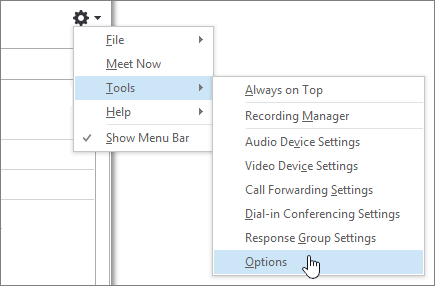
-
No menu Opções, selecione Telefones.

-
Em Acessibilidade do telefone, selecione Ativar o modo TTY.
-
Saia do Skype for Business e depois entre novamente.
Confira também
Fazer e receber chamadas usando o Skype for Business
Encaminhamento de chamadas e toque simultâneo
Transferir uma chamada do Skype for Business
Iniciar uma chamada em conferência no Skype for Business
Atribuir, alterar ou remover um número de telefone para um usuário










